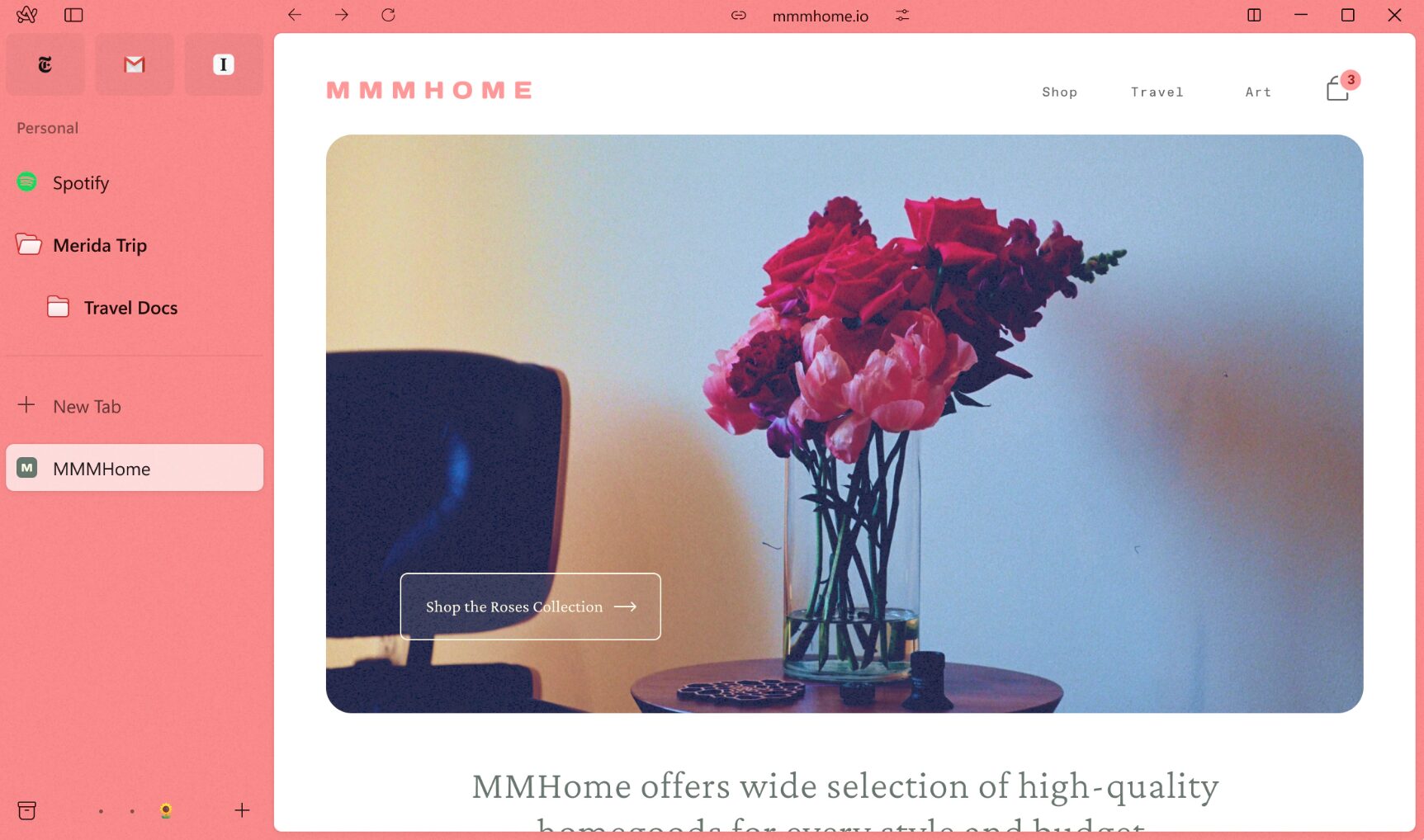次に流行ると言われるブラウザがArcです。
かつて対抗馬たちはChromeから切り替えが必要でした。一方ArcはChromeの中身をそのまま引き継ぎ、最新AI・追加機能を足したもの。実質ただの強化版。Chromeユーザーも気軽に使うことができるんです。
(2024/06/15時点)
Arcの特徴と外観
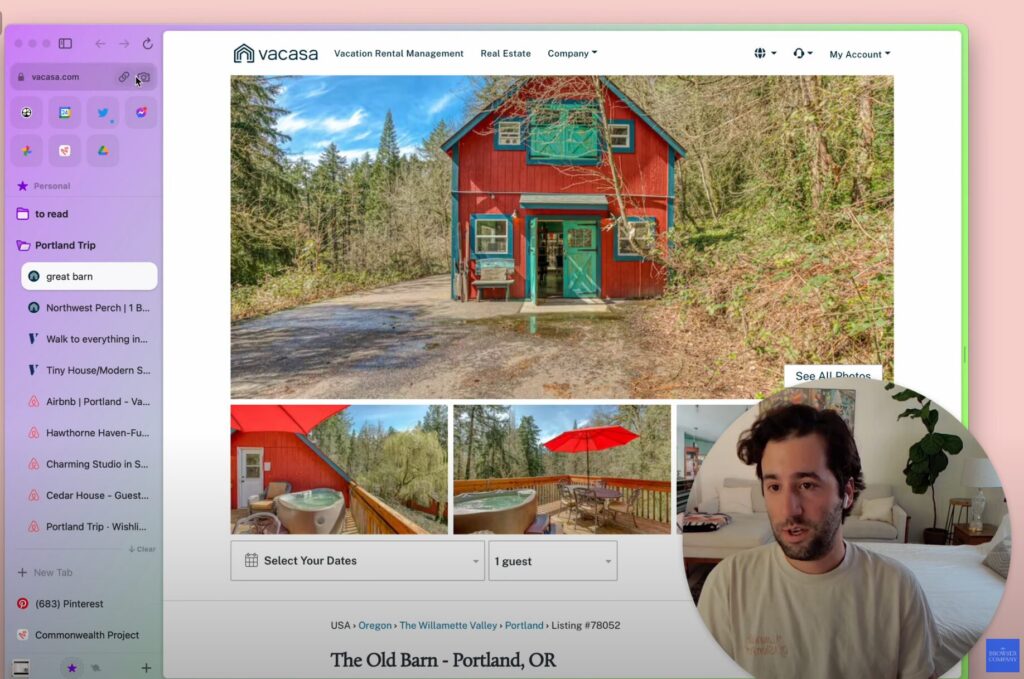
Arcはどんなブラウザか。ざっくり言うとこんな感じ。
- chromeの拡張機能はそのまま
- タブを抑える設計
- ページ遷移を最小限に
- スクショ、フリーボードなど標準搭載
- AIによる要約・ファイル最適化など
要するにchromeに必須ソフトやらAIやらを積んだ強化版。safariやedgeと違い、ブラウザの乗り換える必要性もありません。
arc側もどうせ君らchrome使うでしょ?じゃあchromeを強化しようぜって方向性なったんでしょう。賢い選択ですね。
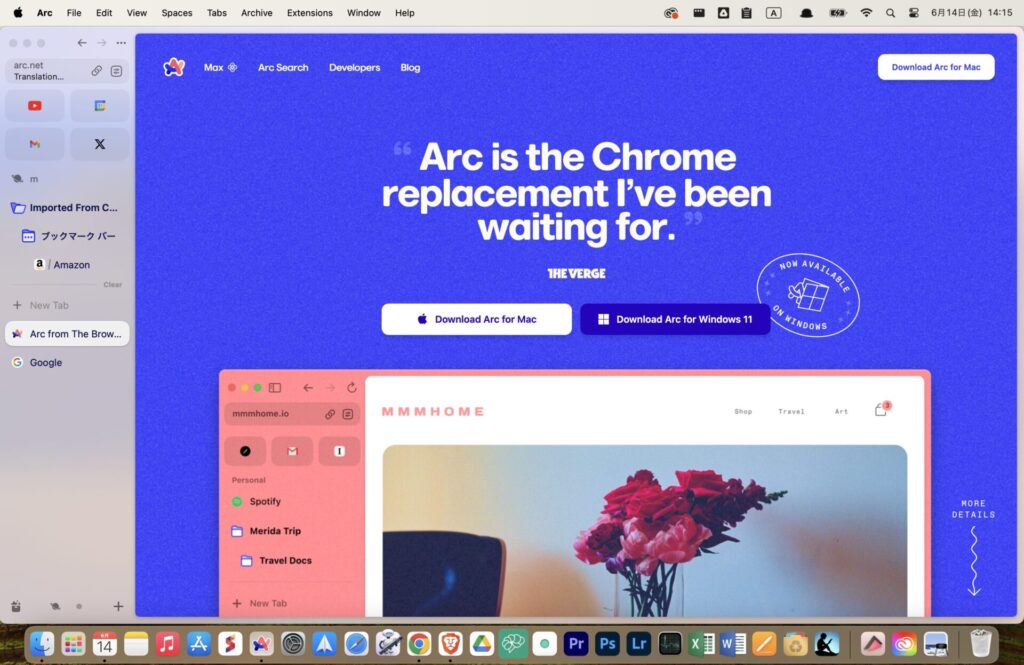
こちらがmac版の外観。デフォルトでブックマーク類は左にきています。今まであまり見なかった形。
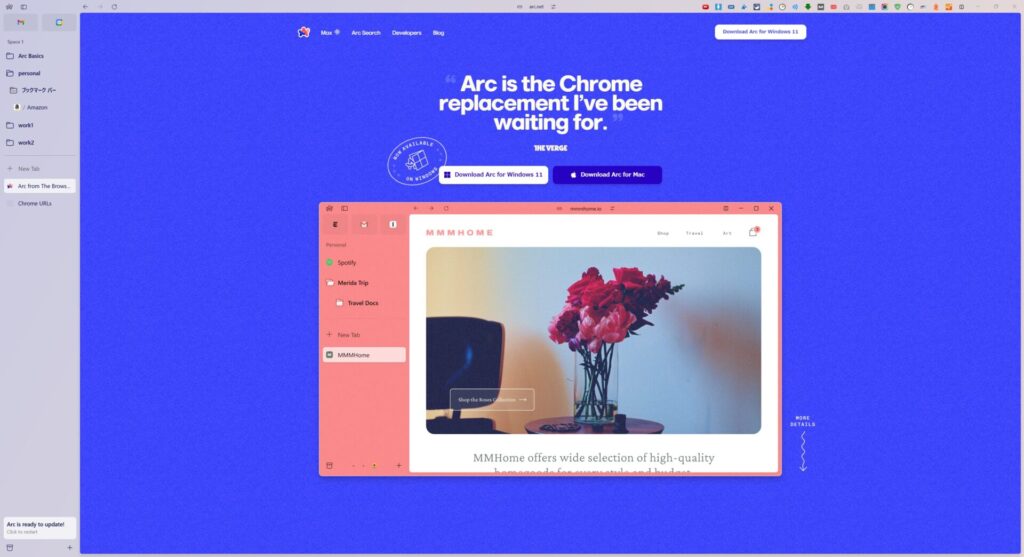
こちらがwindows版。大まかには同じですが、右上に拡張機能のアイコンが来てます。あとアドレスバーの位置も少し違います。
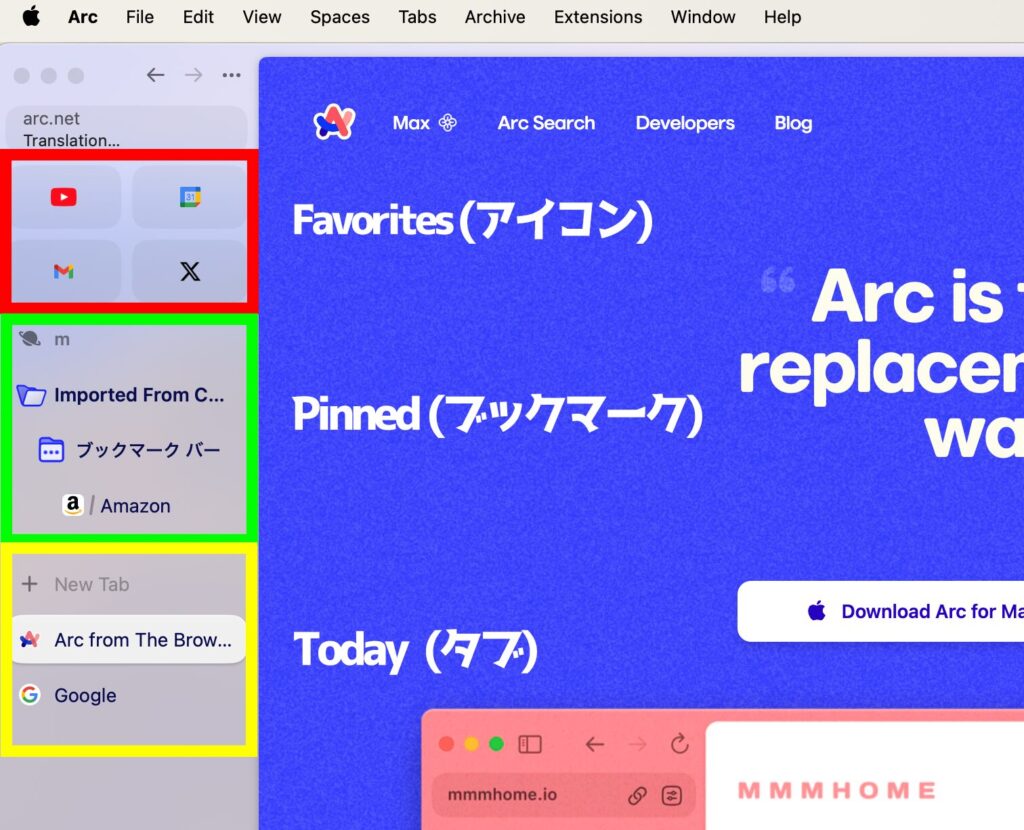
上からアイコンのFavorites、ブックマークのPinned、タブのTodayです。
ArcはPinned登録してあるものを開くと、タブではなくブックマークの領域で開かれます。
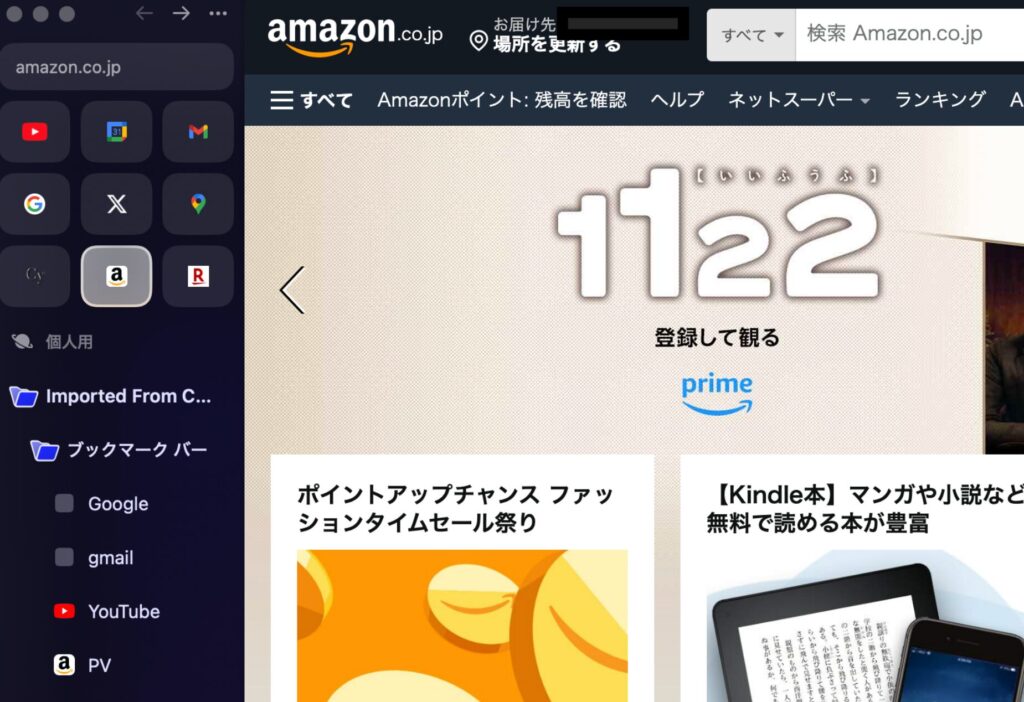
上の画像だとamazonは登録してるのでFavorites内で開かれてます。白く点滅してますよね。極力タブことTodayを増やさないわけです。
ちなみにタブは開いて12時間経つと勝手に消えます。タブ開きすぎ問題は各ブラウザの課題だったので、思い切った良い仕様。
以後、mac版の方が機能が先行しているので、そっちを基に話します。
Arcの便利機能
必須級
- 超高性能検索バーのコマンドパレット
- リンク先のプレビュー機能(Peek)
- ピクチャーインピクチャ
- ブラウザ内でメディアファイル確認可
あったら嬉しい系
- 自由度の高い標準メモ・フリーボード (easels)
- ブックマークの棲み分け (Space)
- アプリごとにテーマ変更可 (Boosts)
- AI関連
- ブラウザ内画面分割
これはArcの特徴的な機能です。僕が便利だと思った順になっています。数が多いので、新機能でも使わないと思ったものは省いてます。
超高性能検索バーのコマンドパレット
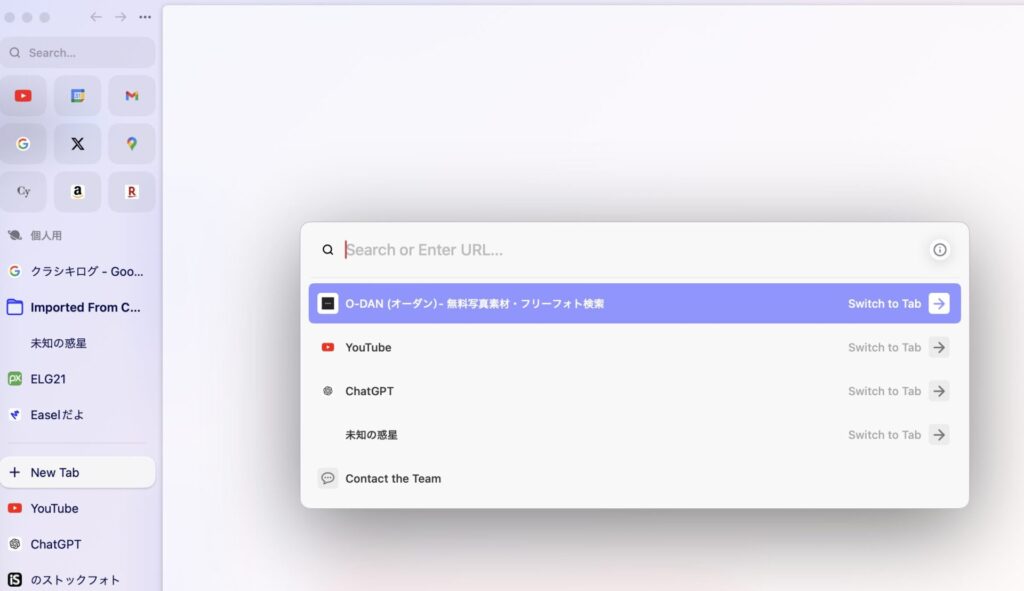
new tabを開くと、コマンドパレットが出現します(⌘➕T)。ここからtabを押すと、各サイトの検索バーを呼び出すことが可能です。
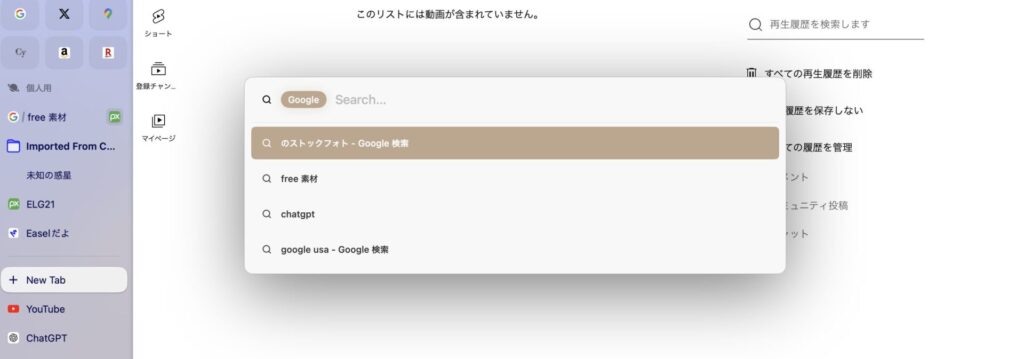
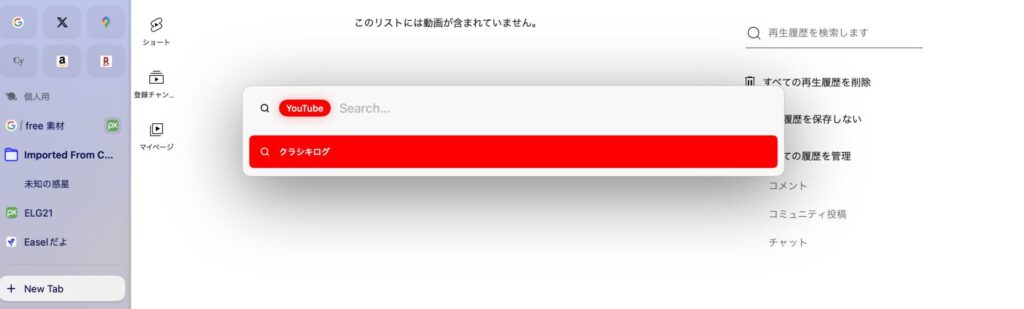
例えば"G"って入れてからtabを押すと、そのままgoogleの検索バーに切り替わります。
これは"Y"ならyoutube検索できるし、"chat"って入れるとChat GPTにそのまま質問もできます。
Arcさえあればどこにでも検索かけることが可能。世界観が変わるレベルで有能です。
リンク先のプレビュー機能(Peek)
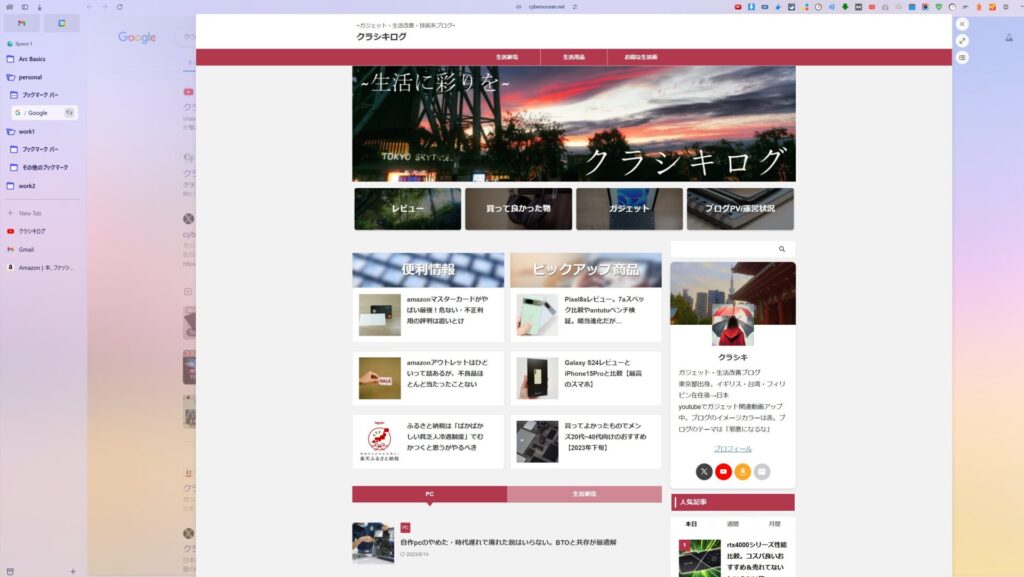
まず一番便利だと思ったのがプレビュー機能。Peekとも呼ばれています。
google検索したときやX(Twitter)なんかでリンク先記事やらyoutubeやらを開こうとすると、モーダルでプレビュー表示されます。
これが便利。遷移→やっぱいいや→ブラウザバックみたいな動作が必要がありません。新しいタブを開いてタブまみれになることもなし。
後ろで元ページを維持したまま中身を確認できます。
一点、Pinned以上ならこれが働く仕様らしいのですが、ページによってプレビューになったりならなかったりでイマイチ仕様が良く分かりません。一応、Shift+クリックで必ずプレビュー表示になるので、必要な時にいつでも使えます。
ピクチャーインピクチャ
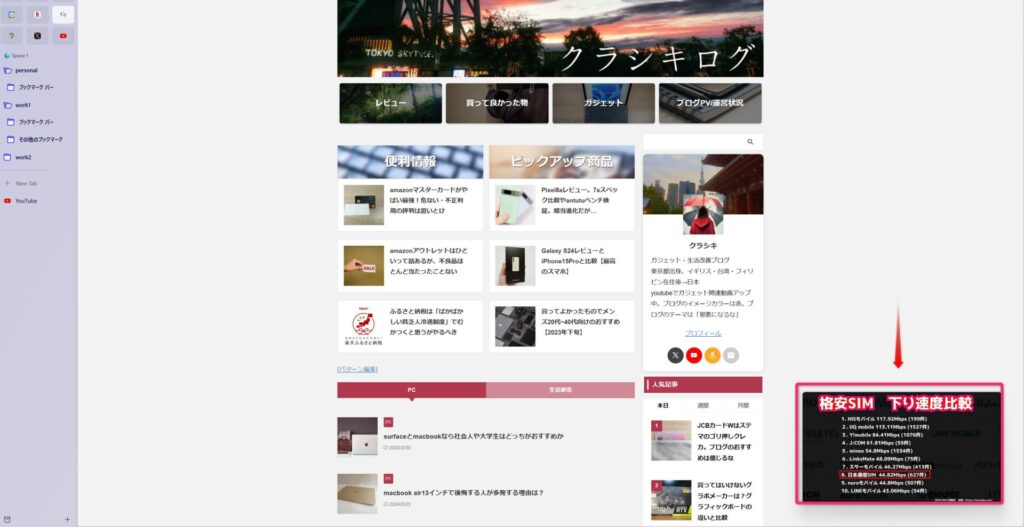

youtubeでもNetflixでも動画再生中に他のタブを開くと、自動で右下の小画面に切り替わります。
いわゆるピクチャーインピクチャ(PIP)というやつ。これが結構便利で、動画を再生しながら作業するのに最適です。
他のブラウザでもなくはないですが、タブを開くだけでPIPが発動するので使いやすいです。
ブラウザ内でメディアファイル確認可
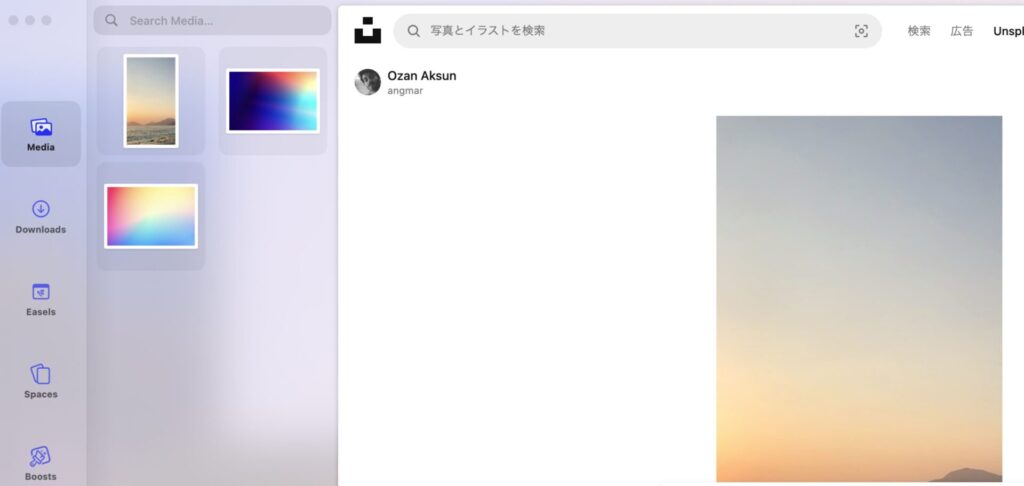
画像をダウンロードしたとき、ブラウザ内のメディアフォルダから確認できます。
いちいちPC内のフォルダを確認する必要がないので便利。サムネイルも表示されていて、なにがどのファイルかも把握できます。
自由度の高い標準メモ・フリーボード (Easels)
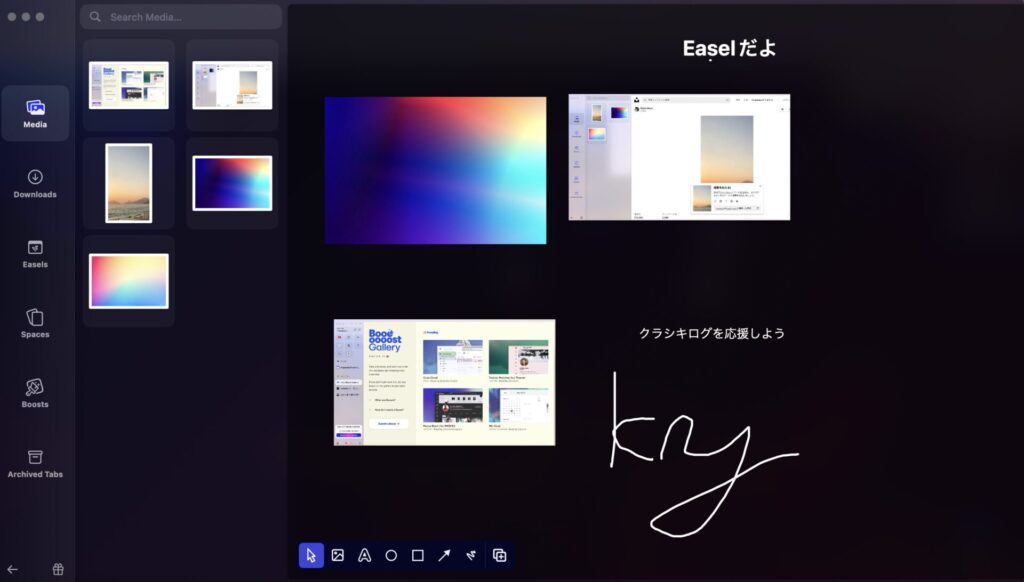
Easelsは自由度の高いフリーボードです。上記のように保存した画像をそのまま貼り付けも可能ですし、手書きやテキスト入力も可。
現在メモ帳系の拡張機能やソフトを使ってる人は、全部捨ててArcのEaselsを使えばOK。すっきりします。
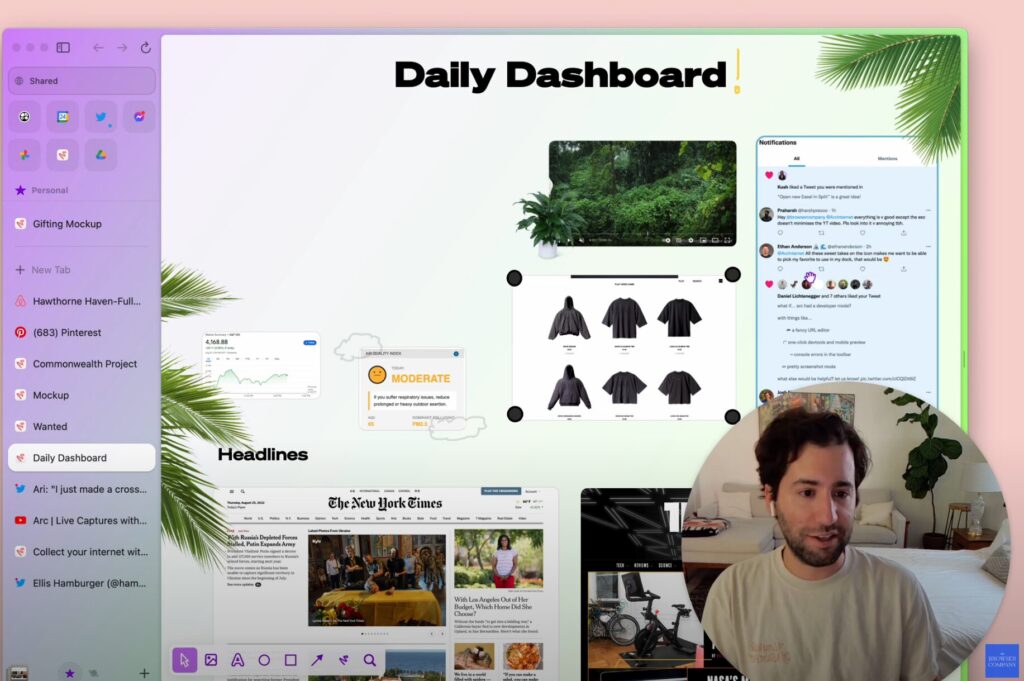
僕はまだ作りこめてないんですが、公式の人が例に出してるダッシュボードがこんな感じ。
ブラウザがだいぶお洒落になりますね。
ブックマークの棲み分け (Space)
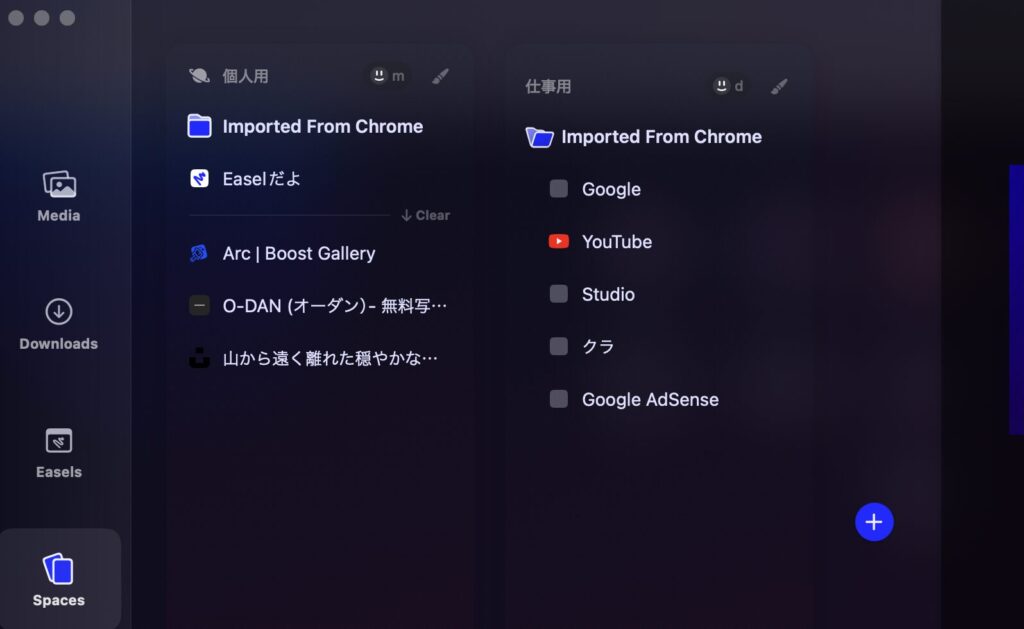
ArcにはSpaceというものを作成して、ブックマークを分けることができます。
多くの人がGoogleアカウントでプライベート用・仕事用みたいに分けてると思いますが、
"Gアカ→私用 Space1→検索用 / Space2→資産管理"
"Gアカ→仕事用 Space1→youtube / Space2→ブログ"
みたいな感じに、さらに細かく分けることができます。
ジャンルで分けたいけど、Googleアカウント別に作るほどじゃないかな...ってときに役に立ちます。
アプリごとにテーマ変更可 (Boosts)
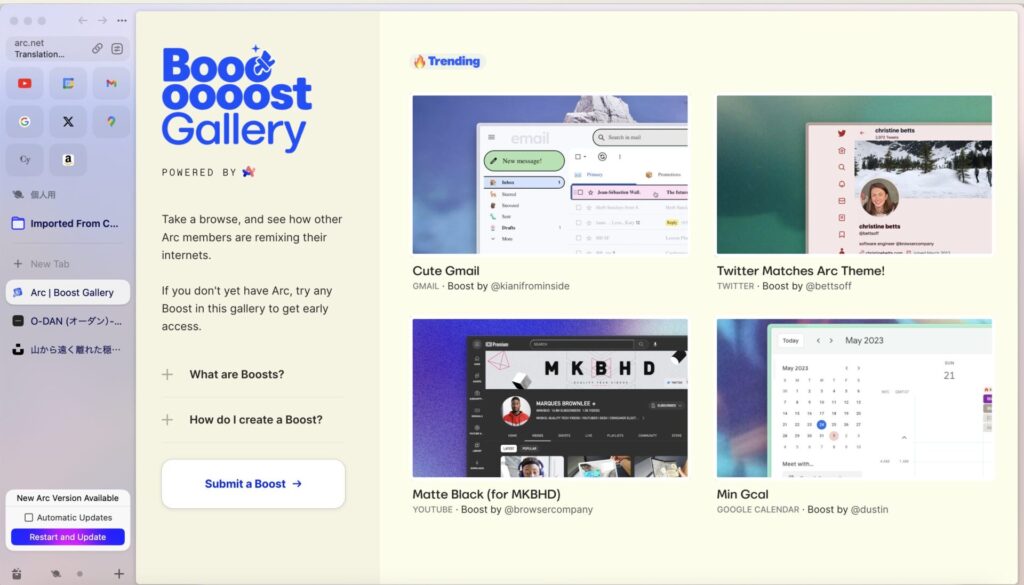
chromeでもテーマ変更ができますが、ArcではGmailやTwitterなどサイト毎にデザインをカスタマイズできます。
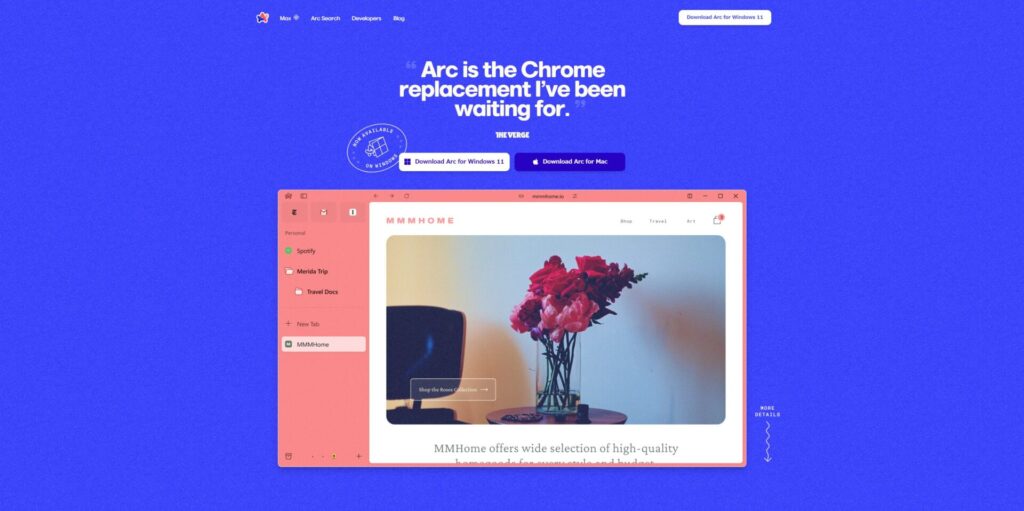
例えば上がArc公式サイトのデフォルト画面。
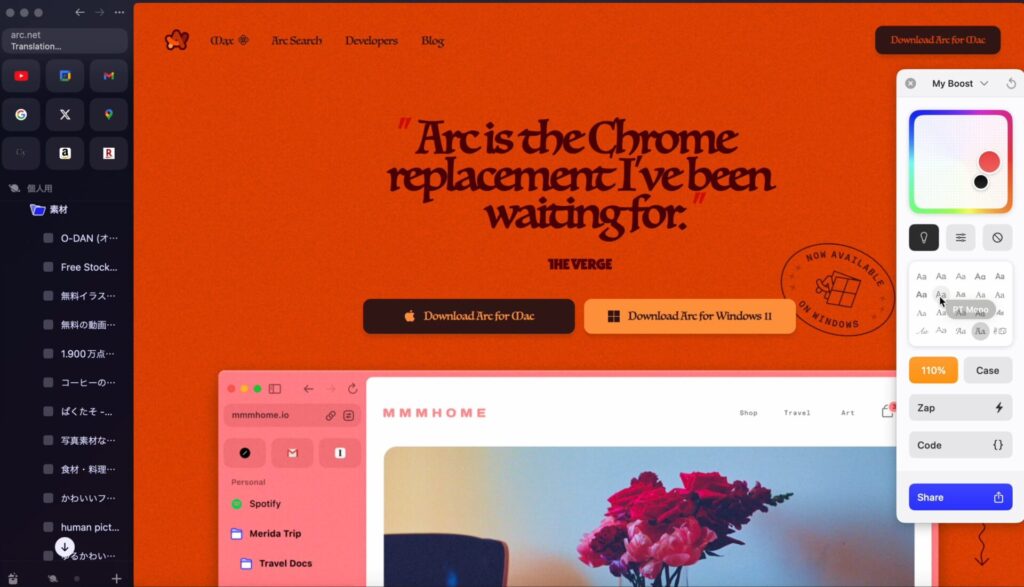
こっちが僕がいじったやつです。すごく簡単にいじれます。人に共有も可能。
色々カスタマイズ性が高いってのは、テンション上がりますね。
AI関連
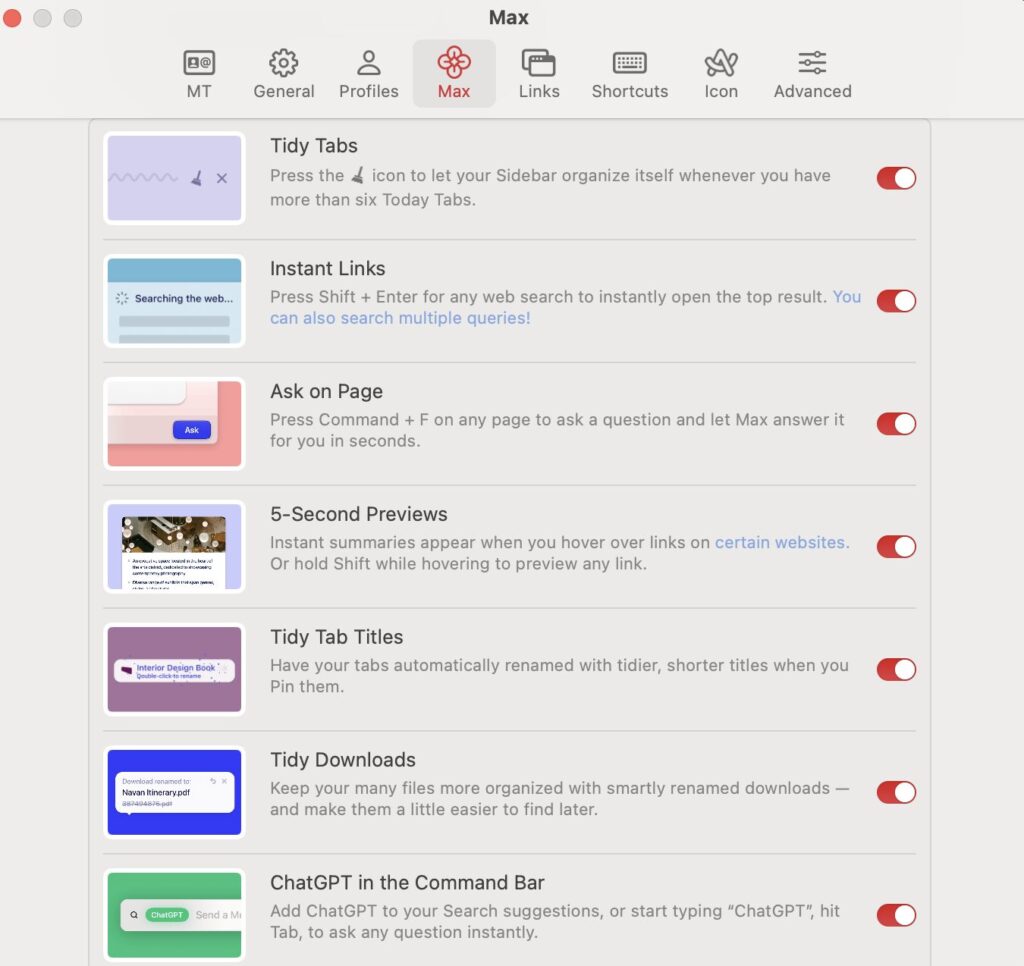
前述のコマンドパレットに"max"と入れると、”Open Max Preferences”という設定画面へ飛べます。
すると、いろいろなAI関連の設定項目がでます。デフォルトはoff。
ざっくり説明すると、tidyなんちゃらはダウンロードしたファイルやらタブやらが意味不明な英数字になってるとき最適な名前に変更してくれるもの。
ほかは要約だったりプレビューだったりです。
多分みなさんが一番使うのはChat GPT。onにすると、コマンドパレットからChat GPTに直接質問をできるようになります。
ブラウザ内画面分割
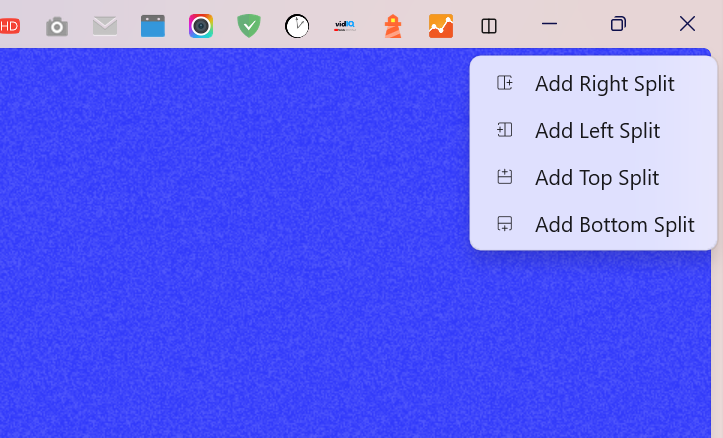
ブラウザに標準で分割機能がついています。どっちに分割するかクリックして、開きたい画面をコマンドパレットで検索して呼び出す感じ。
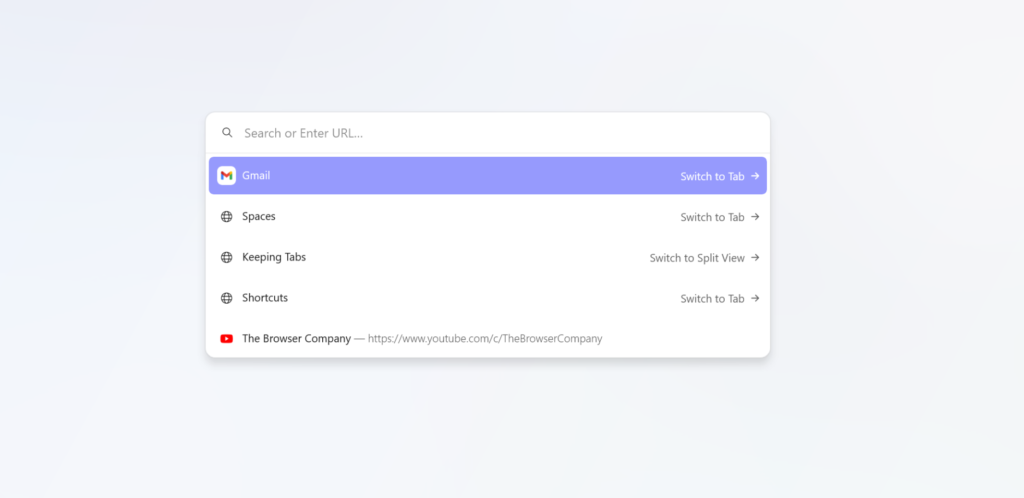
例えば右分割を押してからgmailを選んだら、右側にgmailの分割画面が表示されます。手動でもできますけど、ボタン一つでかなり手軽です。
Arcのダメな点
- ブックマークが縦長すぎる
- 文字をドラッグして、タブに直接突っ込めない(Win版)
- Windows版の機能搭載が遅れている
Pinnedが縦長すぎる
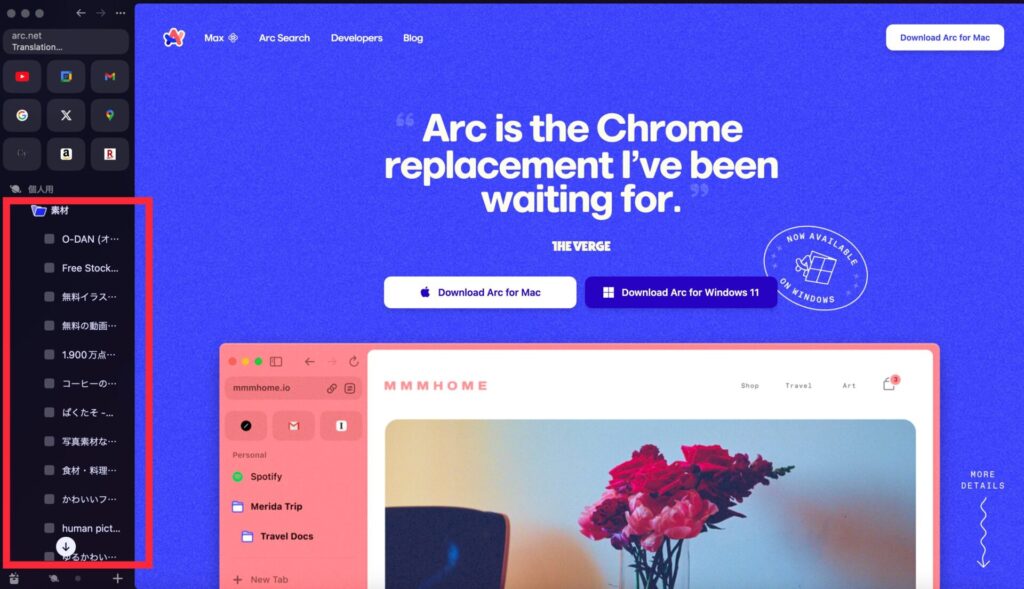
Chromeと同じ感覚でブックマークしてると、めちゃくちゃ縦長になります。ファイルの中に内包してもこんな感じ。
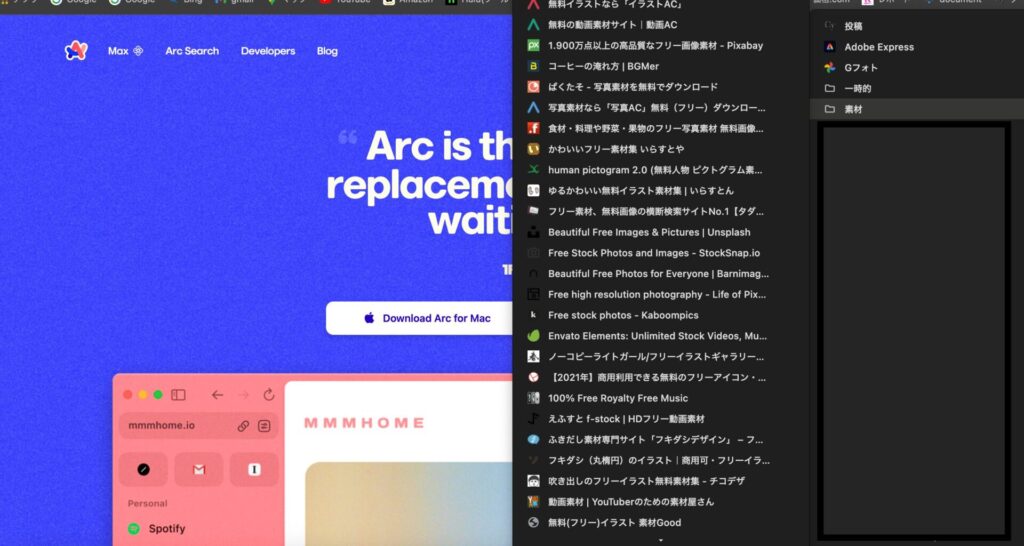
Chromeならファイルに入れとけばある程度見やすくなります。
見ずらいので、本当にバーを左にする意味があるのか疑問に思ってます。
Arc自体がタブの連発を嫌っているはずなのに、この形状はあり得ない。Chromeみたいに隣に中見を表示してくれれば良いのですが…。現状ここの扱いをどうすれば良いのか分からないです。
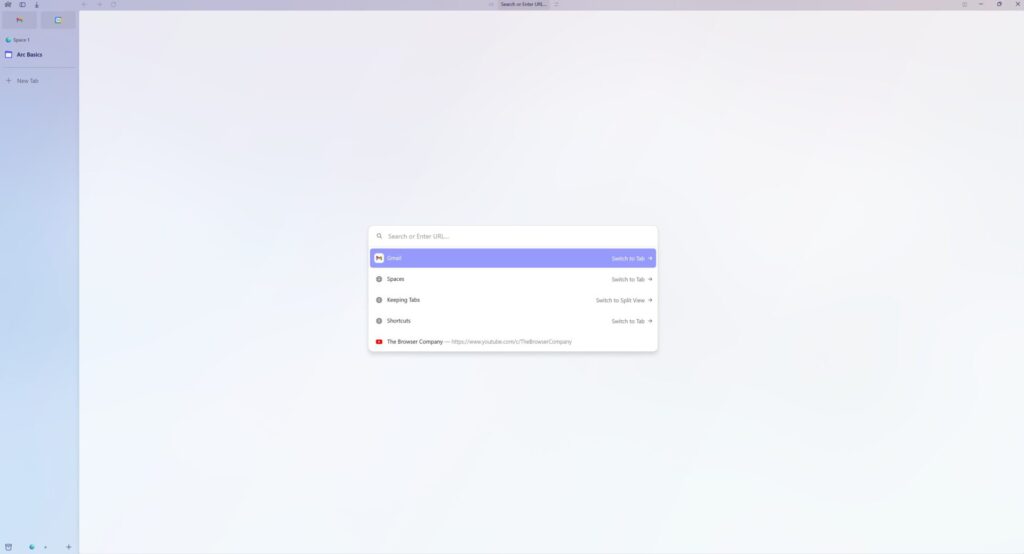
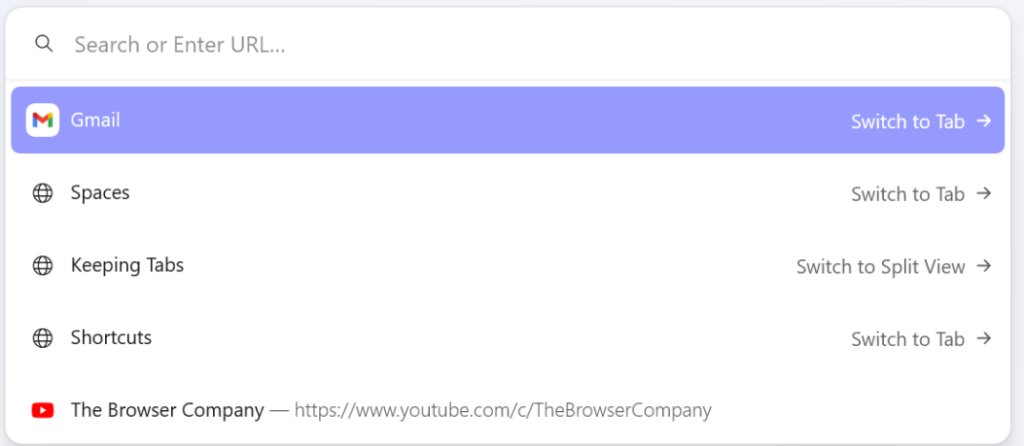
ただ、Arcの概念はPinnedからたどっていくのではなく、コマンドパレットから行くのが正解っぽいです。new tabを作ると超高性能な検索バーが出ます。これがコマンドパレット。
マークしてるのはあくまで固定ページにするかの違いで、Pinnedからリンクを辿るためではないのかもしれません。
文字をドラッグして、タブに直接突っ込めない(Win版)
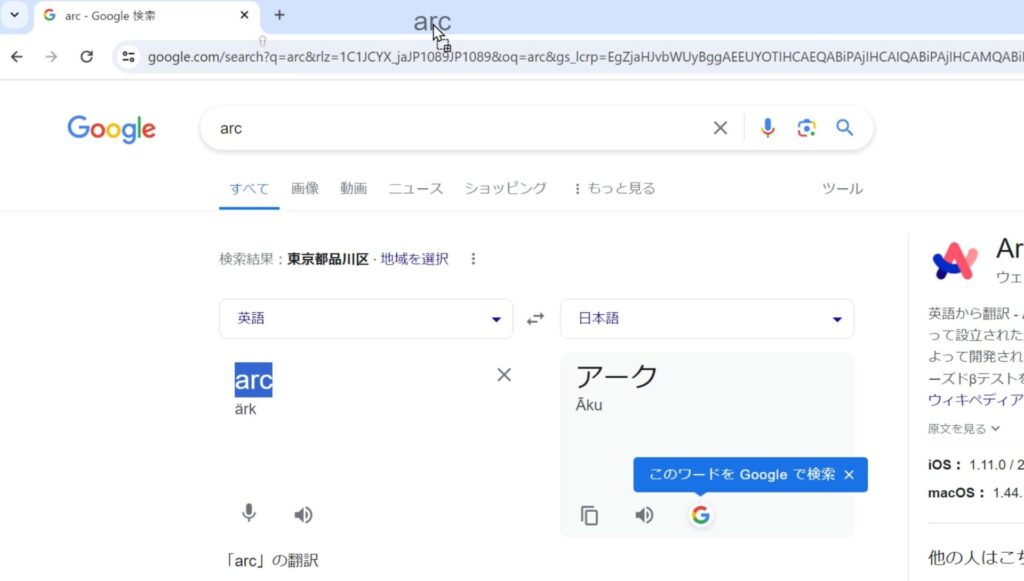
Chromeだとドラッグして文字をそのままタブに突っ込むことができます。マウスしか使えない時に便利。
Win版Arcはこれができません。個人的には結構不便です。Mac版はできます。
Win版は機能搭載が遅れ、Android版は未リリース状態
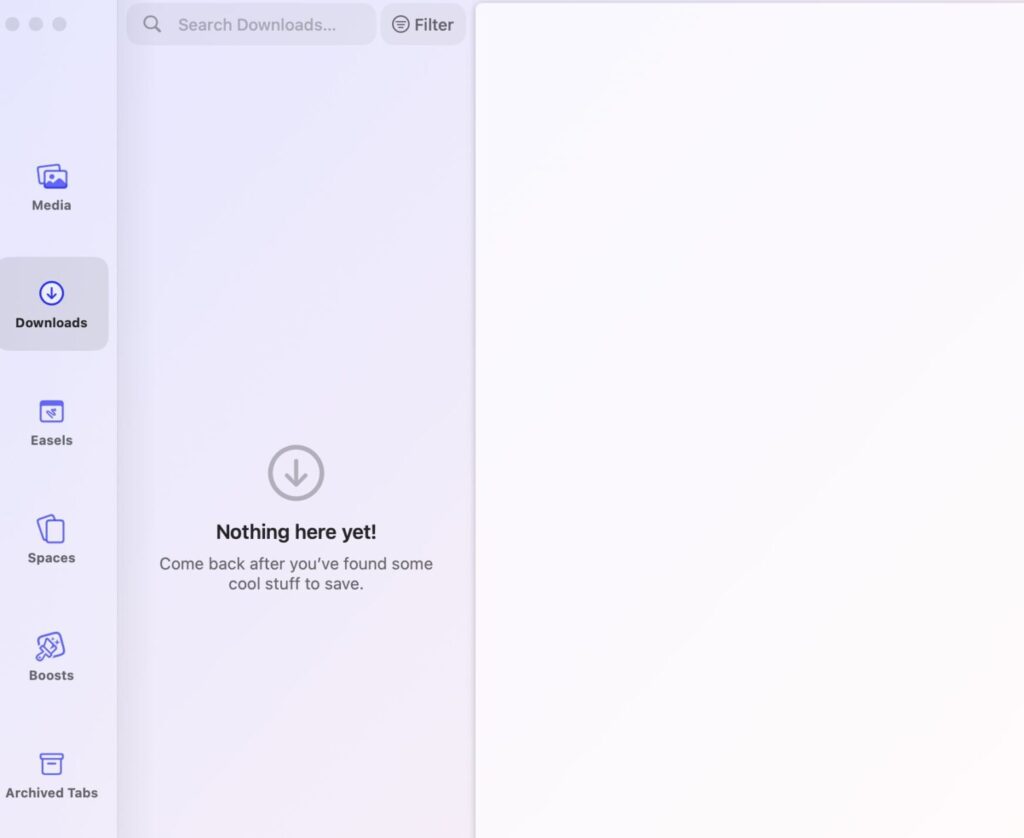
Mac版は左下からEaselsやメディアファイルなどにアクセスできます。
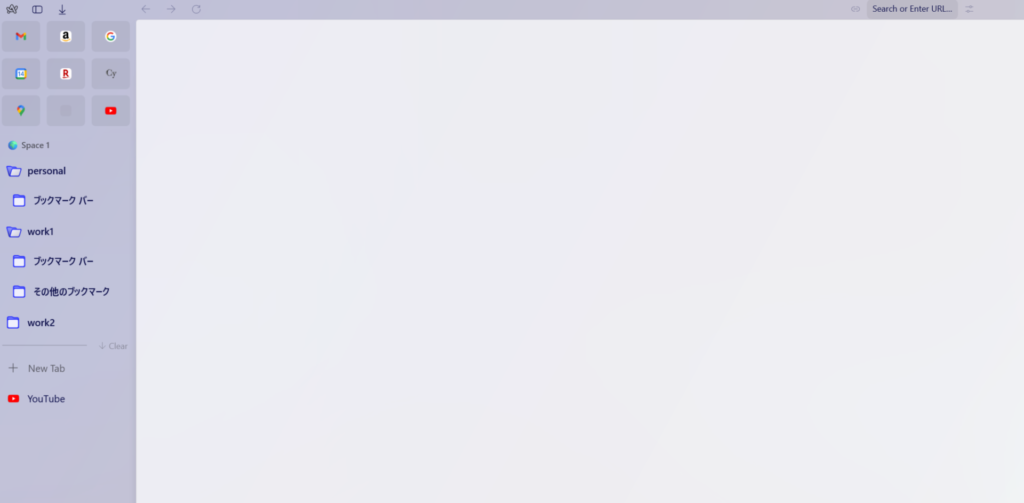
Win版は積まれていません。スペースやフォルダの追加など最低限のみ。僕が確認した限りでは、メディアファイルの閲覧やEasels、Boosts、コマンドパレットからの直接検索などはまだ搭載されていないようです。
使用者が多いWindowsの開発を先行すべきに思いますが、優先されてるのはMacユーザー。
コードもSwiftで書かれています。SwiftはAppleが提供しているプログラミングコード。
まあそのうち格差はなくなると思うので、気長に待ちましょう。
Arcって何者?ライバルSidekickとどっち使うか
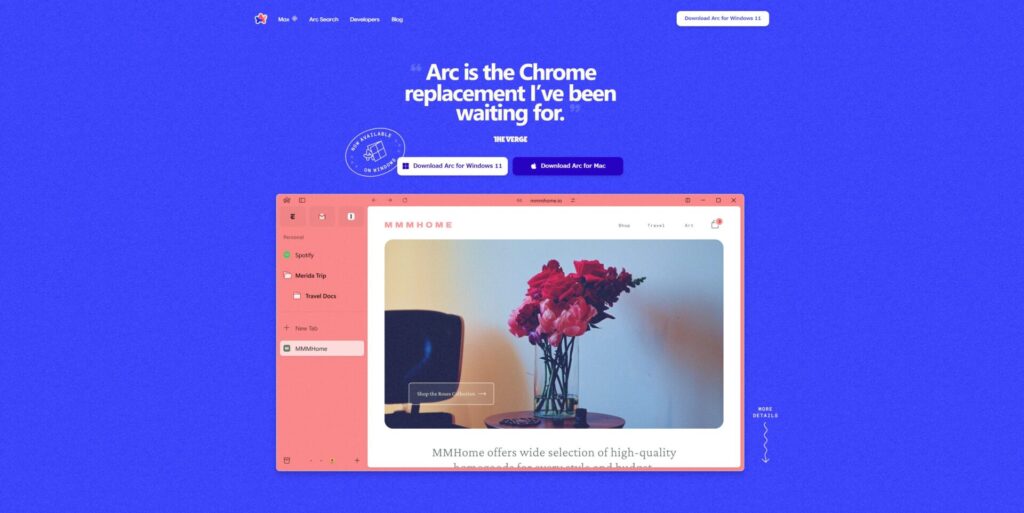
Arcは2019年に設立されたスタートアップ企業です。企業名はThe Browser Companyです。
2022年4月19 日にリリースされ、Space、Easels、Boostsといった独自機能で当初から注目されていました。
奇しくも2019年は同じく次世代ブラウザとして注目されているSidekickも設立。
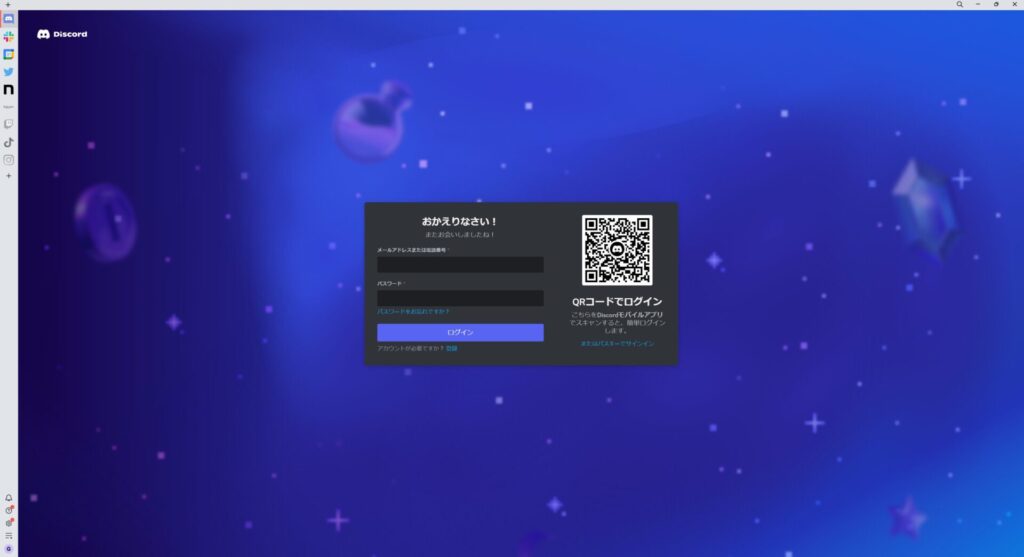
左を見るとFavariteのようにアイコンが並んでいます。このアイコンを強化したデザインがSidekickです。
が、ぶっちゃけ使わなくて良いです。
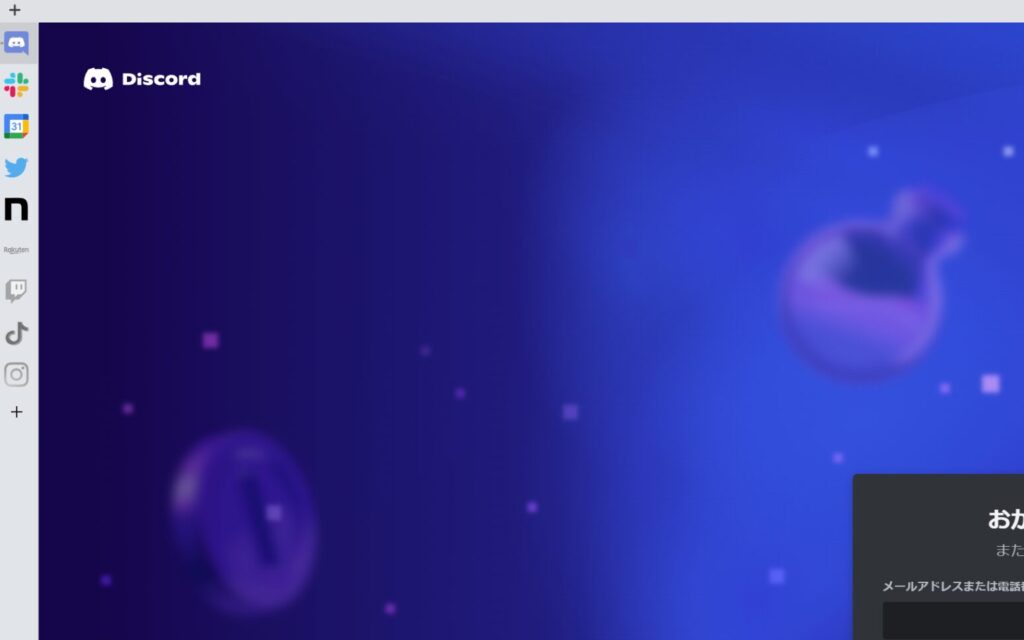
左上にグレーのアイコンがありますよね?これ有料にしないと5個までしか使えないため、無効化されてるんです。
いやいやブラウザなのに有料ってなんだよって話。
多分ですけど、Arcは資金調達が上手くいっている一方、Sidekickは苦労しているっぽいです。
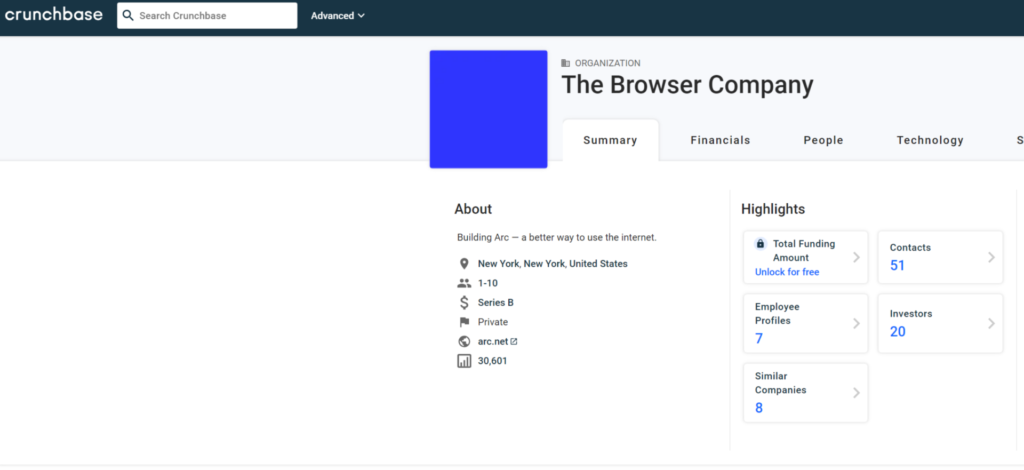
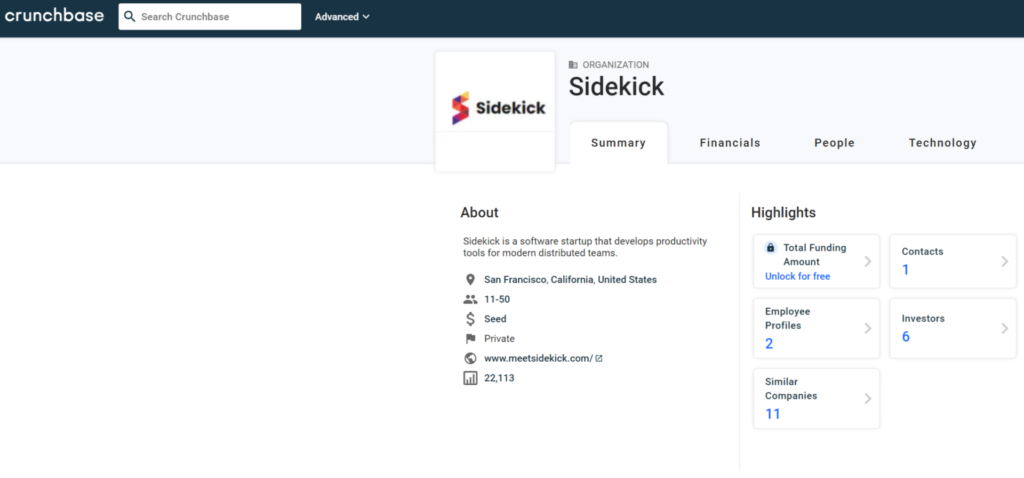
crunchbaseというサイトでスタートアップの企業評価額が見れます。Arcが30倍以上の規模。
(数字は登録しないと見れないので、表示してません。興味あればご自身でどうぞ)
かつてのChromeとFirefoxみたいな関係になるかもしれませんが、現状はArcが優勢。
Sidekickは資金が足りないのか、ユーザーが獲得できていない今の時点ですでに有料部分が多いんです。だからArcを使わずSidekickを使う意味がない。
ってことで現状はArcを使いましょう。
ダウンロードのやり方
まず下記URLからダウンロードします。
Arc公式
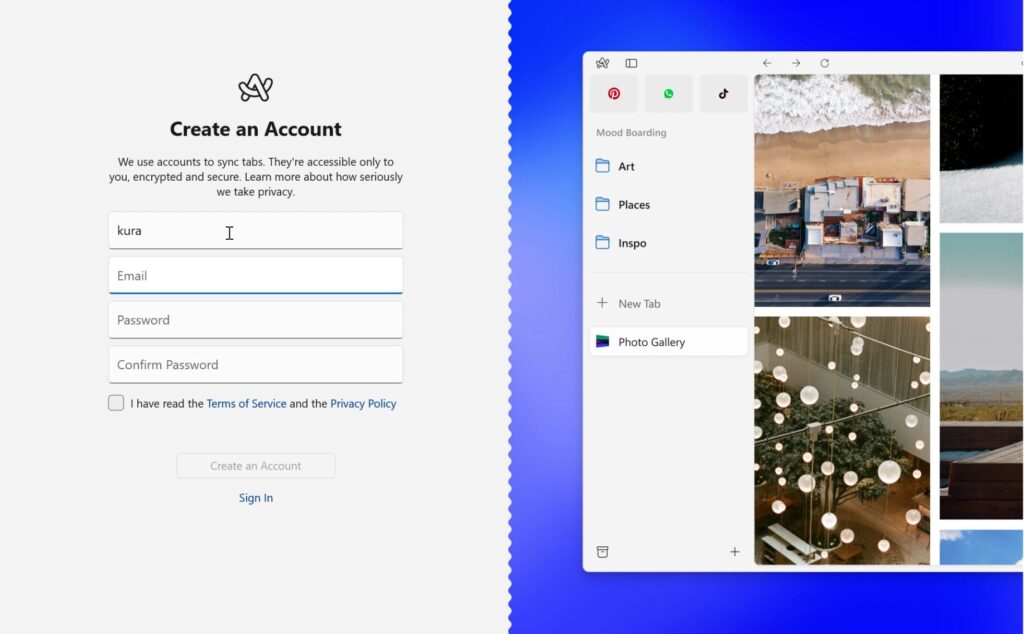
Arcアカウントを作成します。
- 名前
- メールアドレス
- パスワード
- パスワードの確認
最後に利用規約にチェックをつけて"Create an Account"を押します。

それからブラウザの引継ぎ。ブックマークや拡張機能を引き継ぎます。何もない場合は一番下。
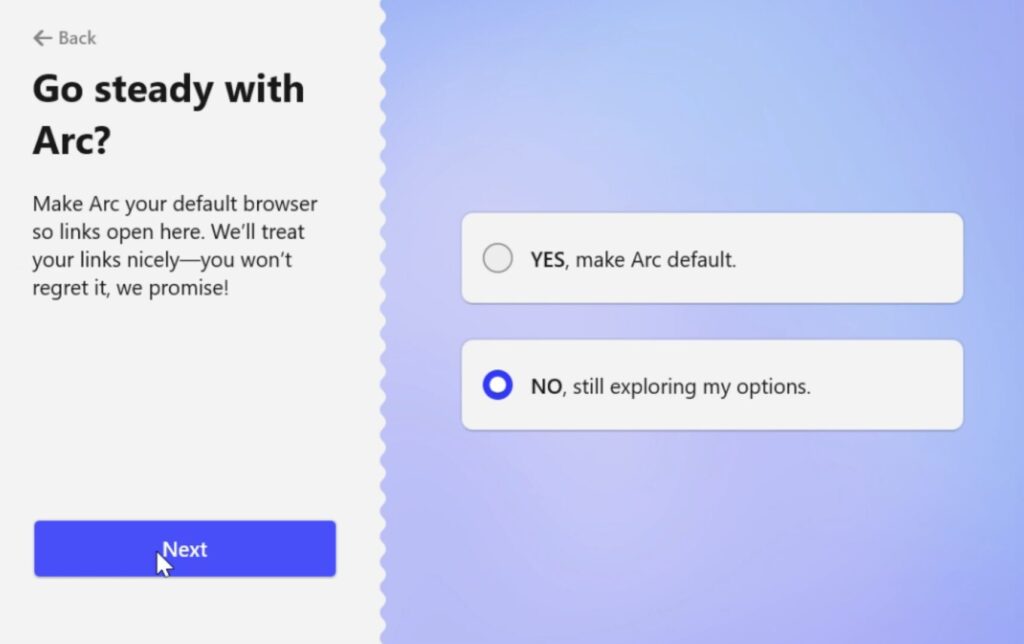
Arcをデフォルトのブラウザにしたい場合はYes。違うならNo。
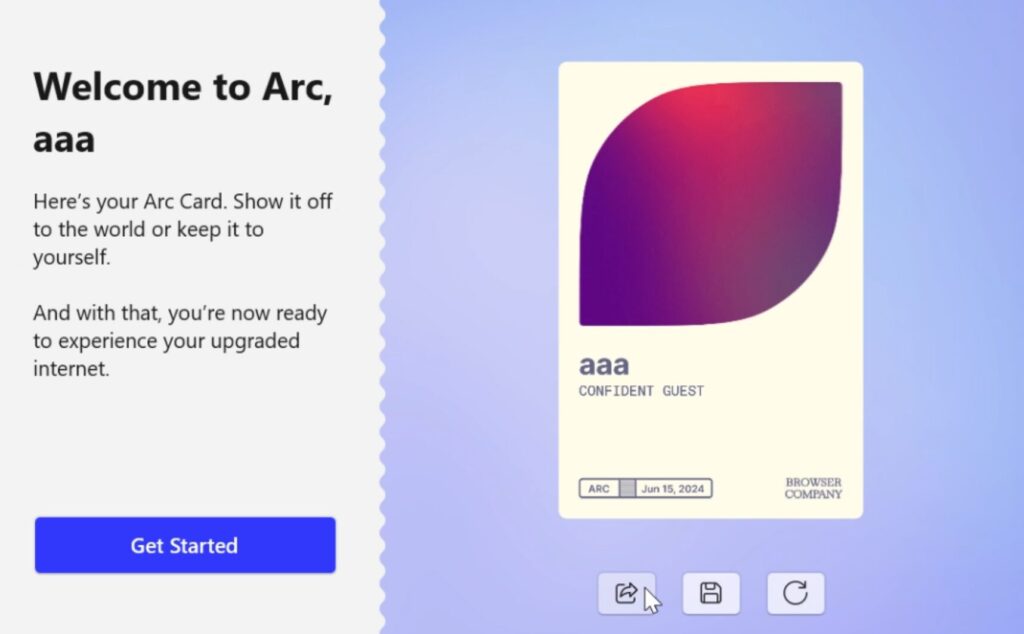
もう使えるけど気合入ってるか?みたいなこと聞かれるので、"Get Started"を押しましょう。ブラウザが起動します。
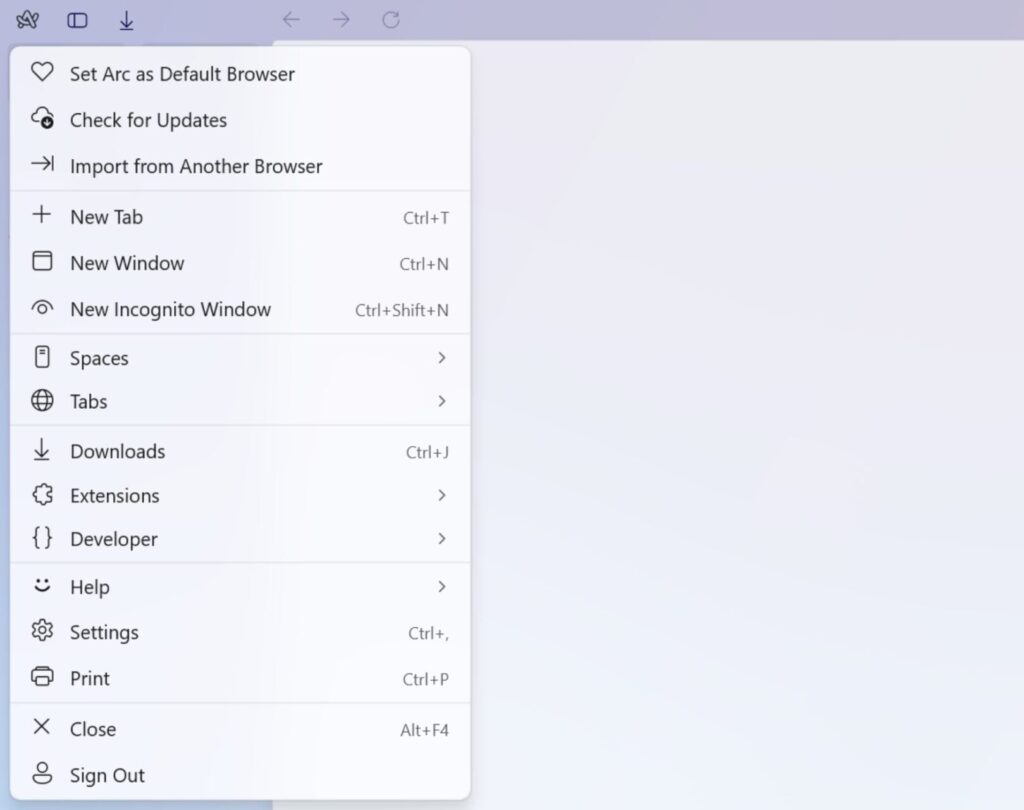
起動したら左上のロゴを押し、"Settings"をクリックします。
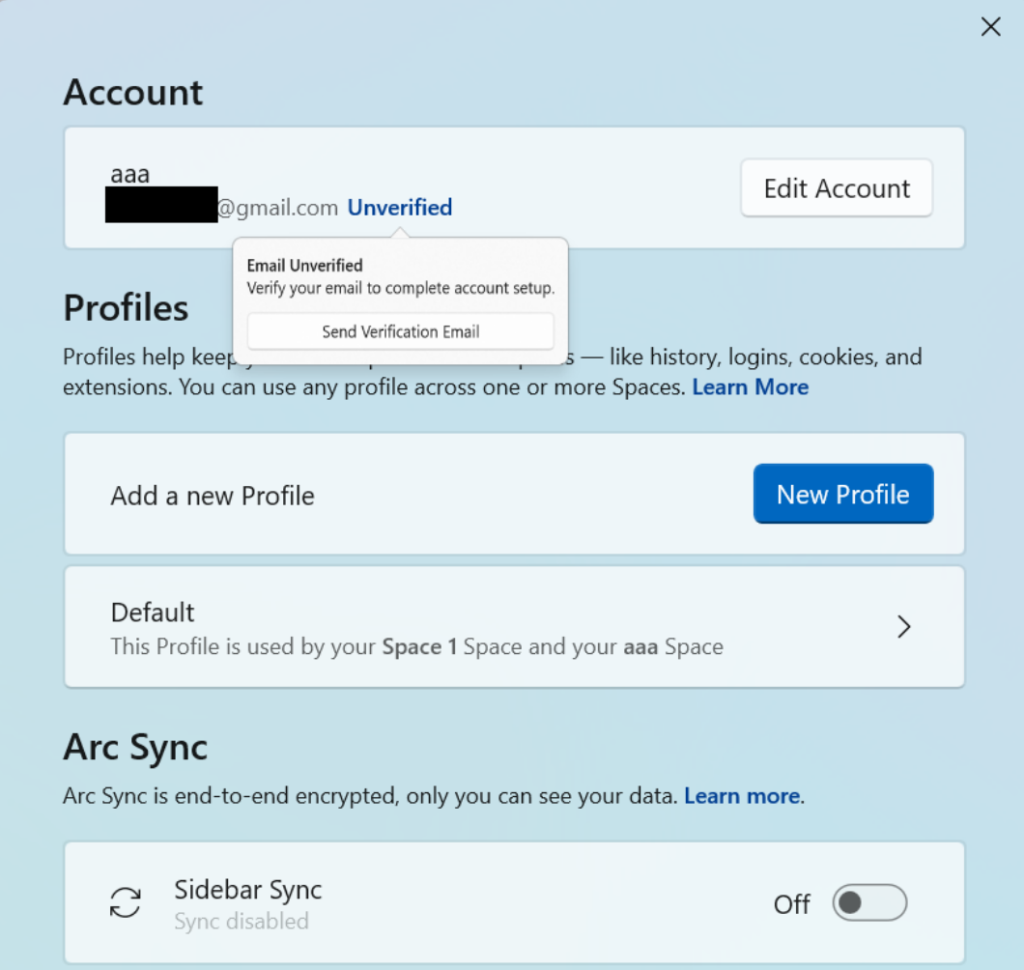
アカウントが"Unverifiled"、つまり未認証の状態です。登録したメールアドレスに認証メールが来ているので、リンク先を押すと認証されます。
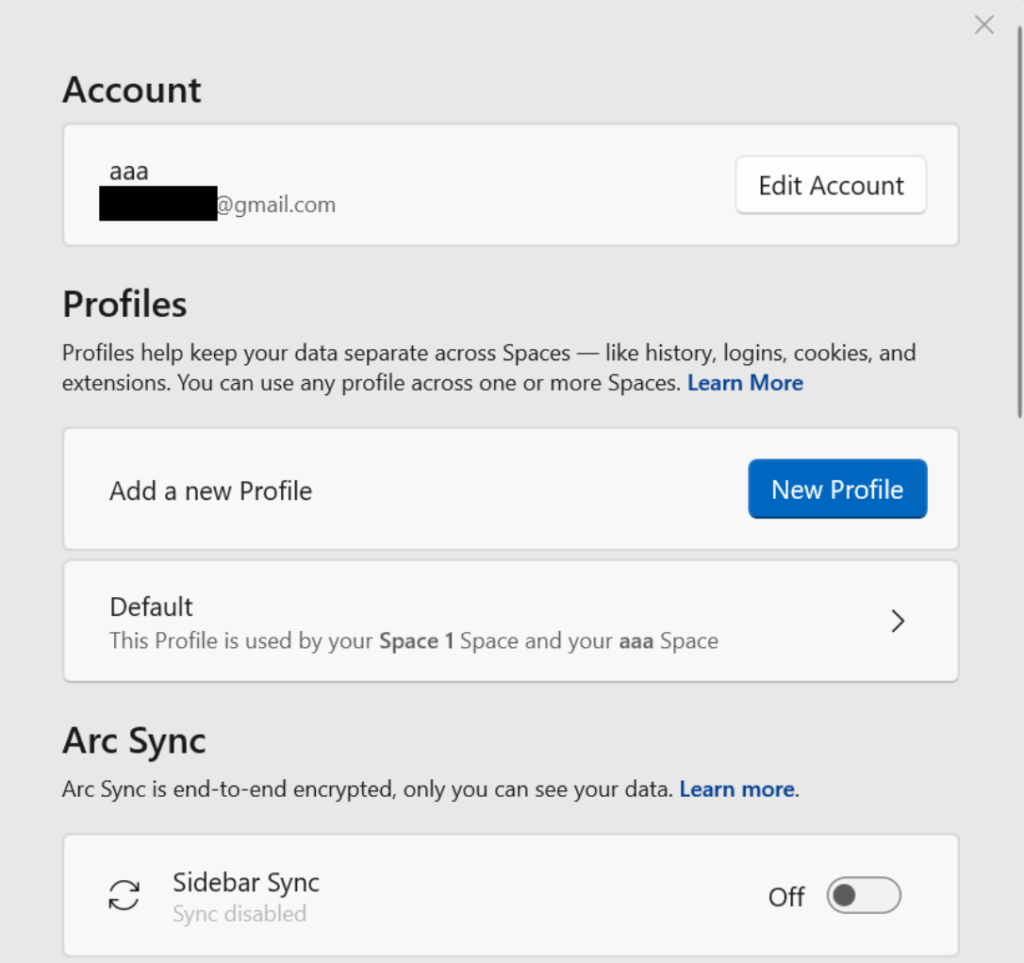
この作業やっとかないと、メールとアカウントを紐づけられないのでお忘れなく。
以上がArcの全てです。ぜひ一度使ってみましょう。